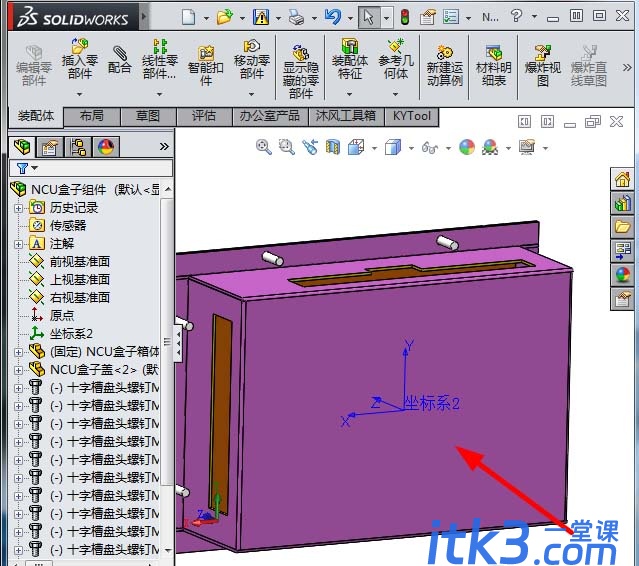- A+
所属分类:solidworks
solidworks怎么显示坐标系?solidworks中想要显示坐标系,该怎么显示呢?下面我们就来看看sw在装配体显示坐标系的教程,需要的朋友可以参考下
方法一、只显示装配体坐标系
1、视图中下拉菜单中的“隐藏所有类型”前面不能有√,
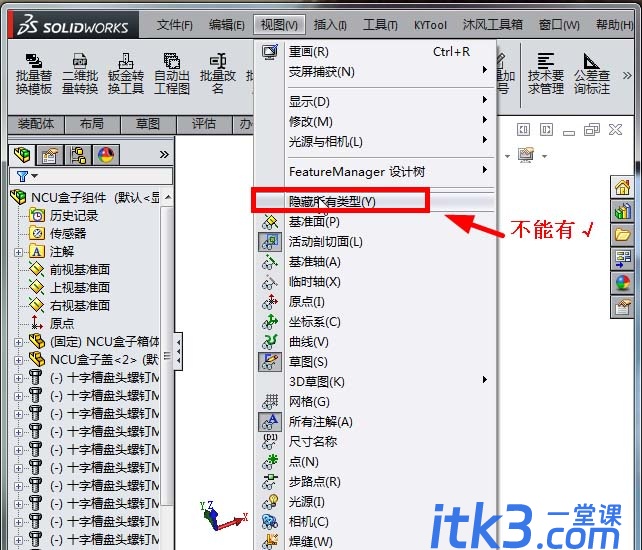
2、点击“显示/隐藏项目”,弹出下拉菜单,将观阅坐标系选上,如图所示

3、在参考几何体中,打开坐标系
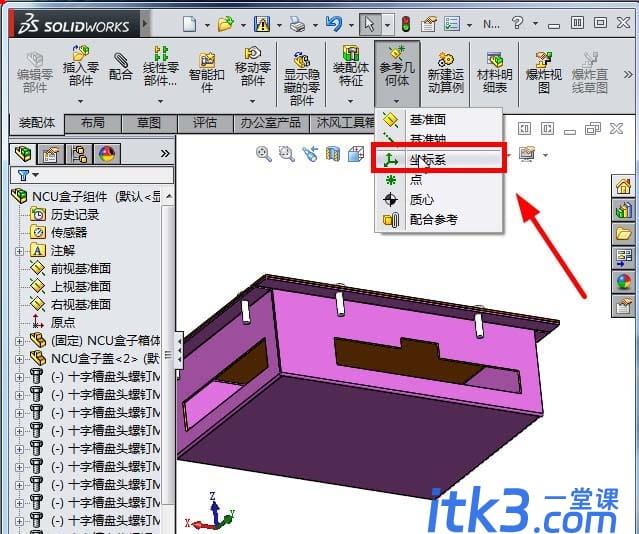
4、如果需要自己定义,就知己设置,如果不需要就打钩确定,显示的就是装配体坐标系。

5、装配体坐标系就显示出来了。
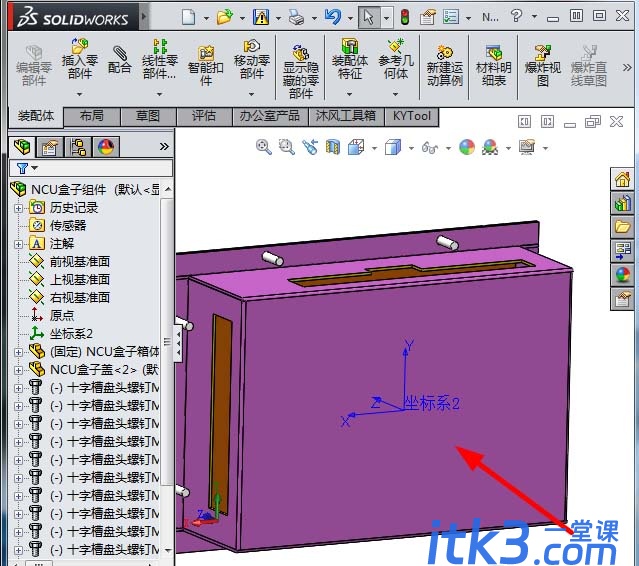
solidworks怎么显示坐标系?solidworks中想要显示坐标系,该怎么显示呢?下面我们就来看看sw在装配体显示坐标系的教程,需要的朋友可以参考下
方法一、只显示装配体坐标系
1、视图中下拉菜单中的“隐藏所有类型”前面不能有√,
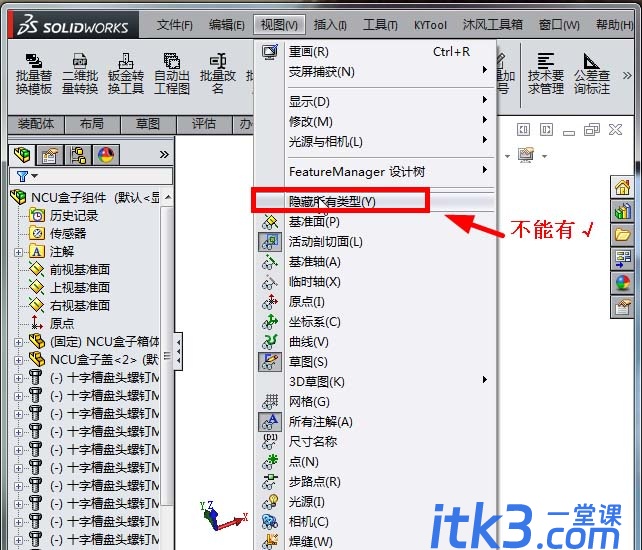
2、点击“显示/隐藏项目”,弹出下拉菜单,将观阅坐标系选上,如图所示

3、在参考几何体中,打开坐标系
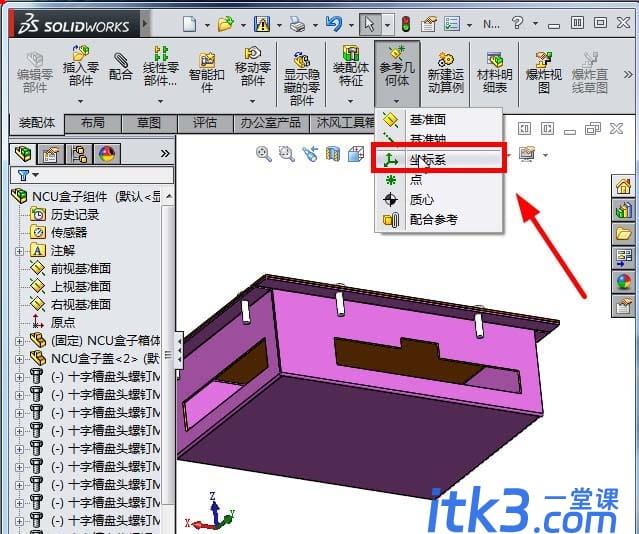
4、如果需要自己定义,就知己设置,如果不需要就打钩确定,显示的就是装配体坐标系。

5、装配体坐标系就显示出来了。